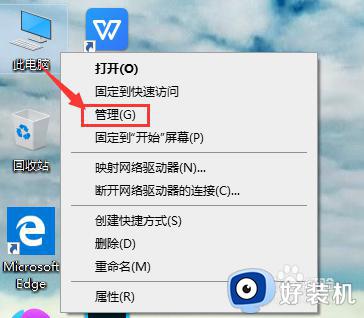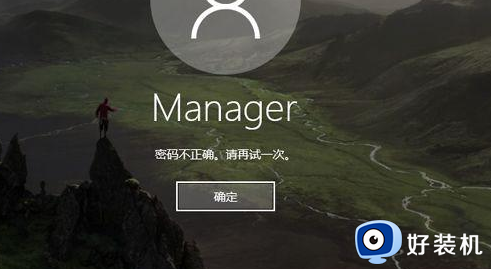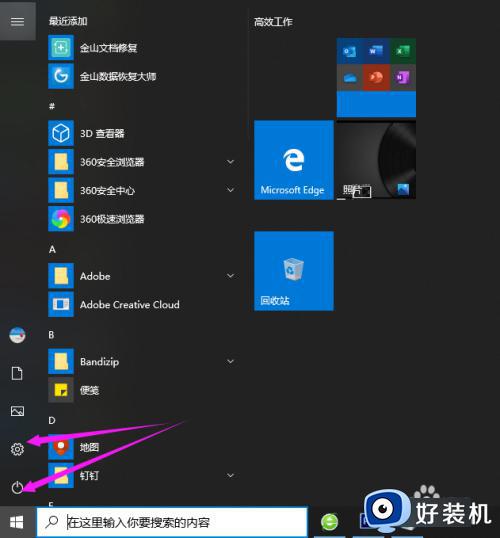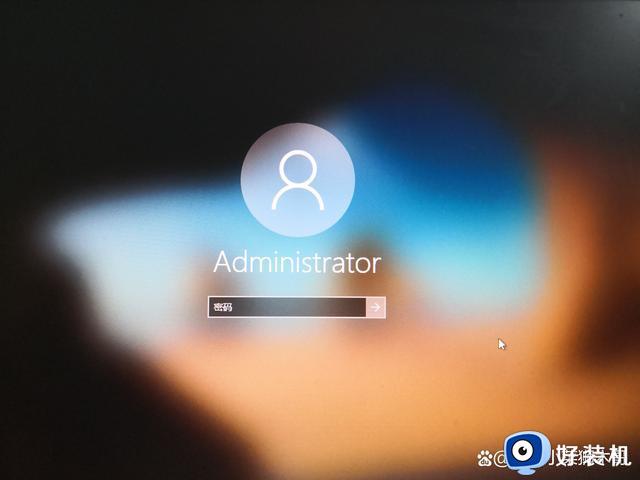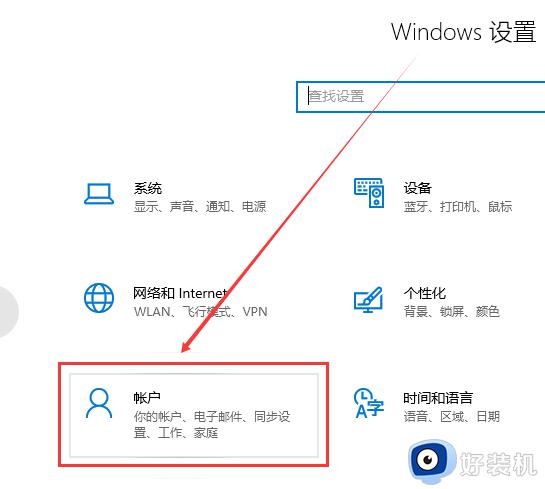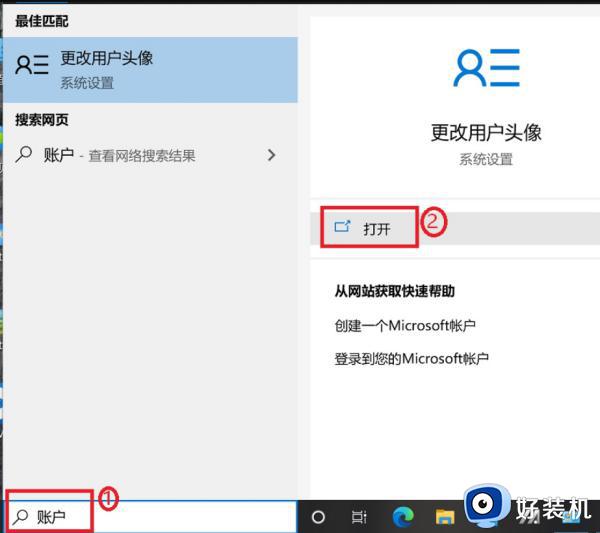win10账户密码忘记了怎么重置 win10重置帐户密码的方法
时间:2023-02-07 11:39:19作者:qin
使用win10纯净版系统的同学们都知道,win10系统都有设置账户跟密码,只有输入正确的密码,我们才能进如系统进行操作,但是有的时候不经常使用电脑很多同学们就会经常会忘记密码,忘记密码了我们该如何打开电脑呢?win10账户密码忘记了怎么重置?下面小编就为大家带来win10重置帐户密码的方法,快来看看吧!
具体方法如下:
1、进入开始菜单,选择进入设置。
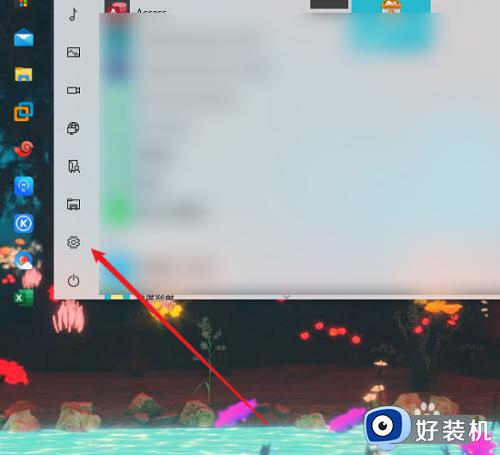
2、选择进入帐户选项。
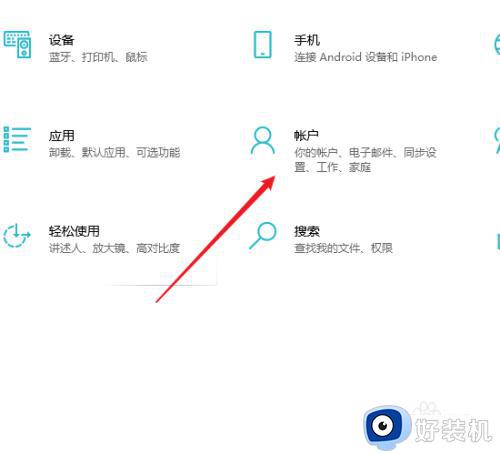
3、点击选中电子邮件和帐户选项。
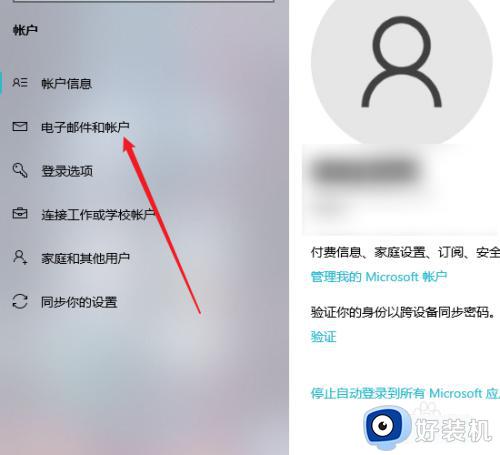
4、点击帐户,选项管理选项。
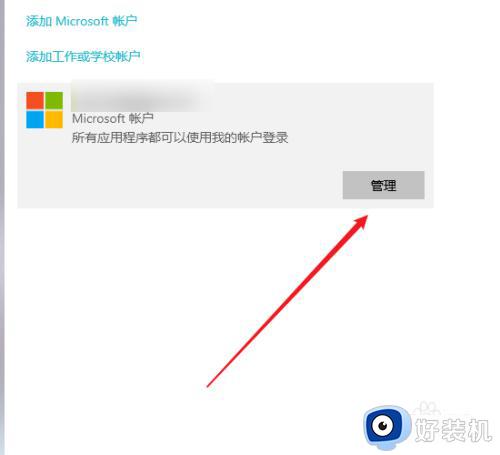
5、选择忘记了密码选项。
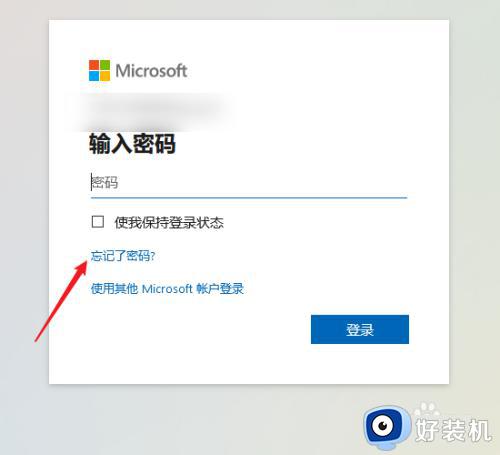
6、点击选中邮箱,输入绑定邮箱号码,点击获取代码进行验证即可。
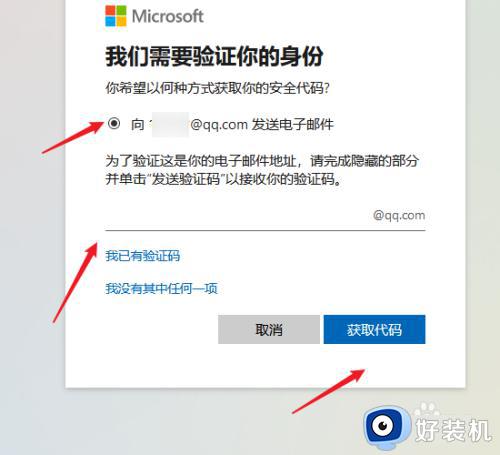
上文就是给大家总结的关于win10重置帐户密码的方法的全部内容了,平时大家在遇到这种情况的时候,就按照上述的方法进行操作就好了哦。